
7 Cara Mengaktifkan Webcam di Laptop Paling Sat Set
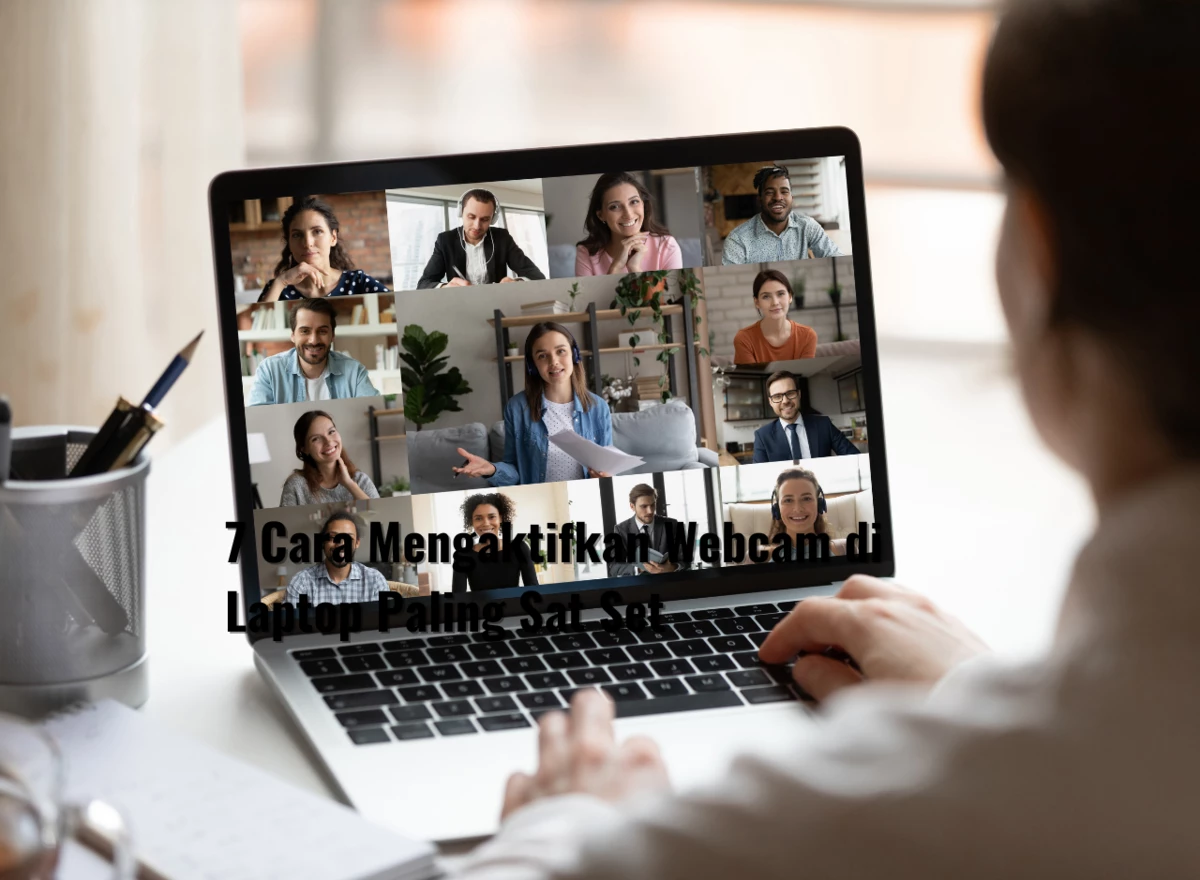
Cara mengaktifkan webcam di laptop ini tentunya suatu saat akan kamu perlukan untuk keperluan zoom meet dan menunjang kegiatan belajar dan bekerja sehari-hari. Dan terkadang masih banyak orang yang belum mengetahui bagaimana caranya.
Dan bagi kamu yang belum mengetahui caranya kamu bisa simak artikel ini sampai selesai karena tim Mustakim Media akan menjelaskan caranya secara lengkap. Di simak ya!
Cara Mengaktifkan Webcam di Laptop
Sebenarnya cara mengaktifkan webcam di laptop bisa dilakukan dengan mudah. karena Windows sebenarnya sudah memberikan driver tersendiri pada laptop untuk mengaktifkan kamera atau kamu bisa menggunakan aplikasi tambahan.
Kamu tidak perlu khawatir jika masih belum mengetahui caranya. Namun sebelum melakukan pengaktifkan kamera laptop kamu perlu pastikan terlebih dahulu jika driver untuk kamera di laptop dalam keadaan normal.
Seperti yang telah kita ketahui bahwa setiap windows memiliki driver tersendiri dan berikut penjelasan cara mengaktifkan webcam di laptop dengan windows 7, 8 dan 10. Ini penjelasan lengkapnya:
1. Cara Mengaktifkan Webcame di Windows 7
- Aktifkan atau hidupkan laptop windowa 7 kamu
- Kemudian masuk ke menu “Start”
- Selanjutnya ketikkan “Camera” pada kotak pencarian
- Apabila sudah muncul langsung buka saja
- Kamera sudah siap untuk digunakan
2. Mengaktifkan Webcame di Windows 8
- Langkah pertama aktifkan atau hidupkan laptop milikmu
- Selanjutnya buka menu start
- Dan carilah aplikasi “Camera” pada Search Program
- Jika sudah ketemu langsung buka aplikasinya dan kamera siap digunakan
3. Cara mengaktifkan Webcame di Laptop Windows 10
Nah, bagi kamu pengguna windows 10 kamu bisa ikuti cara di bawah ini untuk cara mengaktifkan webcam di laptop, begini caranya:
- Langkah pertama yang perlu kamu lakukan adalah aktifkan dan hidupkan laptop windows 10 kamu
- Selanjutnya carilah aplikasi “Camera” pada kolom “Search Windows”
- Kalau aplikasinya sudah ketemu, langsung buka aplikasi tersebut
- Silahkan menunggu sampai kamera berhasil dibuka
- Kamera sudah siap untuk digunakan
4. Cara Mengaktifkan Webcam di Laptop dengan Instal Driver Webcam
Nah, jika kamera kamu tidak berfungsi dengan baik kamu tidak perlu khawatir kamu bisa mendownload aplikasi driver kamera di situs resmi dan begini caranya:
- Langkah pertama ketik “Device Manager” di pencarian windows
- Kemudian, cari driver Kamera atau klik “Imaging Device”
- Lalu pilih driver dan klik kanan dam klik “Update Driver Software”
- Lalu klik Search Automatically for update driver software
- Setelah itu, ikuti prosesnya jika sudah, jangan lupa untuk restart laptop
5. Cara Aktifkan Camera dengan Tombol Opsional
Nah, untuk cara mengaktifkan webcam di laptop melalui settings. Namun, sebagian besar laptop bisa menyalakan fitur kameranya hanya dengan menggunakan tombol kombinasi saja biasanya dapat dilakukan dengan menekan tombol opsional.
Atau tombol FN (Function) + tombol F1, F2, F3 sampai seterusnya yang memiliki ikon kamera. Untuk cara ini kamu perlu menggunakan keyboard internal atau bawaan karena biasanya keyboard eksternal tidak memiliki tombol FN.
6. Cara Mengaktifkan Webcam di laptop dengan Driverpack Web Camera
Nah, setelah semua kamu coba dan tidak membuahkan hasil untuk bisa mengaktifkan kamera laptop, kamu bisa langsung menginstal aplikasi Driverpack Web Camera yang dapat digunakan pada semua driver dan OS Windows dengan mudah.
Dan aplikasi ini secara otomatis semua jenis driver yang dibutuhkan pada laptop akan terinstall dan kamu hanya perlu mengunduhnya melalui Google Play Store.
7. Mengaktifkan Camera dengan Aplikasi Tambahan Lain
Ada banyak aplikasi tambahan camera windows yang bisa digunakan kamu hanya perlu memilih yang cocok dengan windows yang kamu miliki seperti Youcam, Manycam, Yawcam, dan lain sebagainya.
Cara Mengatasi Kamera Tidak Berfungsi di Laptop
Jangan panik, berikut langkah-langkah yang bisa kamu lakukan untuk cara mengatasi kamera atau webcam tidak berfungsi diantaranya adalah:
- Pertama kamu bisa pasang ulang driver kamera hal ini dilakukan untuk mengatasi driver kamera error
- Solusi selanjutnya memperbarui driver dengan menggupdate driver software seperti cara di atas tadi
- Dan terakhir kamu bisa memasang ulang menginstal ulang laptop dan service di tempat terdekat
Cara Menonaktifkan Webcam di Laptop
- Masuk ke menu “Start”
- Klik “Device Manager” di kolom pencarian
- Langsung klik “Enter”
- Jika sudah ketemu pilih “kamera Webcam” yang sudah di instal
- Klik kanan mouse pada kamera dan klik “Disable device”
- Webcam sudah berhasil dinonaktifkan
FAQ| Pertanyaan Seputar Cara Mengaktifkan Webcam di Laptop
Apa itu Webcam di Laptop?
Yaitu Hardware yang berbentuk kamera digital dan dihubungkan ke komputer maupun laptop.
Apakah semua kamera memiliki webcam?
Perlu kamu ketahui bahwa nyaris semua laptop baik kelas entry hingga kelas high-end dibekali dengan webcam.
Apa penyebab kamera laptop tidak bisa menyala?
Salah satunya sistem kamera belum aktif atau masih nonaktif karena belum di install atau juga karena rusak.








